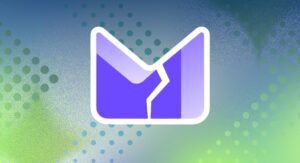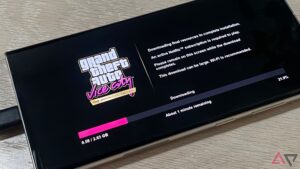Mesmo se você tiver um dos planos de dados de melhor valor, ficar de olho no uso de dados é uma boa ideia. Streaming e videochamadas usam grandes quantidades de dados, e muitos aplicativos usam dados em segundo plano. Portanto, você pode ultrapassar inesperadamente seu limite de dados e incorrer em custos enormes. Mostramos como verificar o uso de dados no Android e usar recursos como o modo Economia de dados para evitar atingir seu limite. Este guia funciona em qualquer telefone Android, incluindo tablets Android 5G.
Como verificar o uso de dados na maioria dos dispositivos Android
Você pode verificar seu uso de dados a qualquer momento através do Configurações aplicativo em seu dispositivo Android. Para a maioria dos telefones Android, siga as etapas abaixo para saber o uso de dados. Se você usa um dispositivo Samsung, pule para a próxima seção, pois esses dispositivos não armazenam o uso de dados no mesmo local.
- Abra o Configurações aplicativo.
- Tocar Rede e internet.
- Selecione SIM.
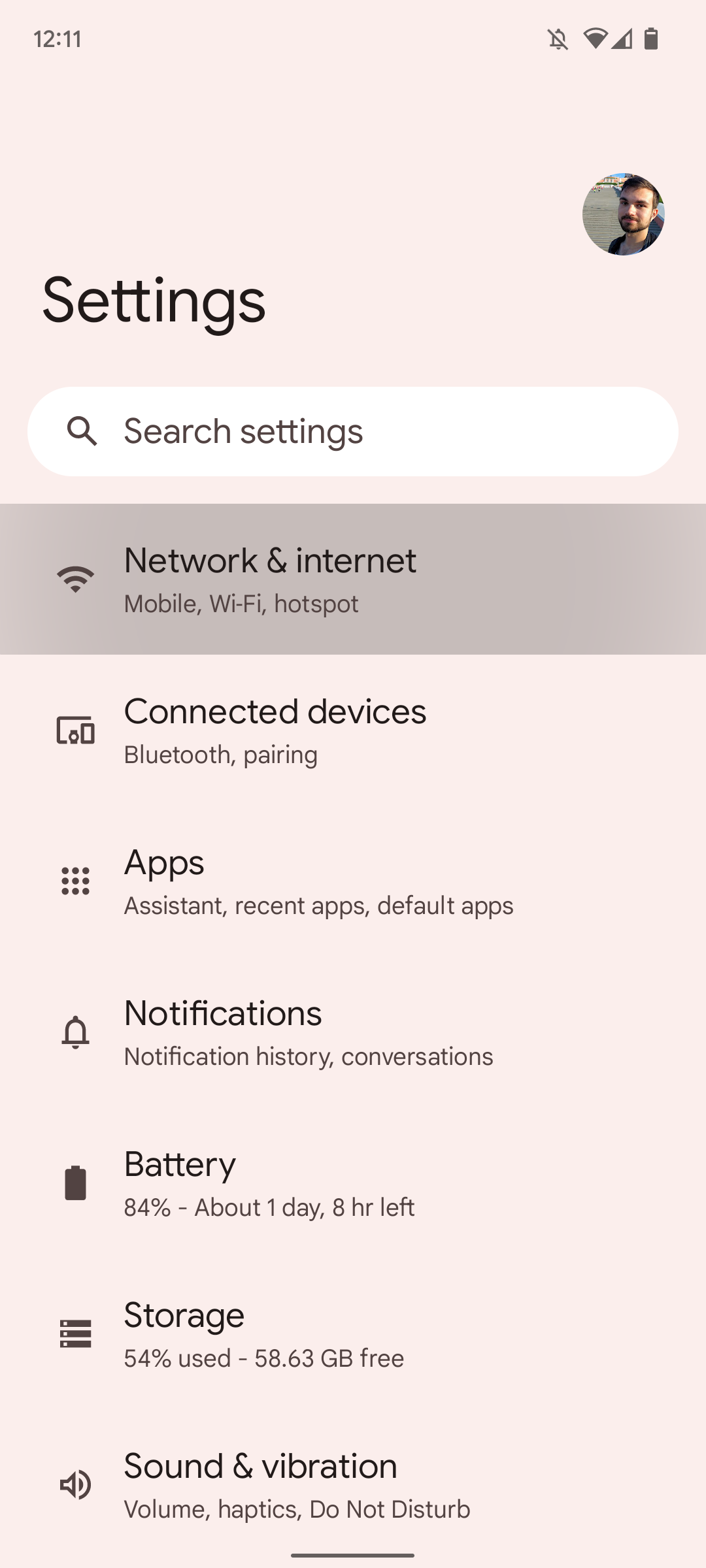
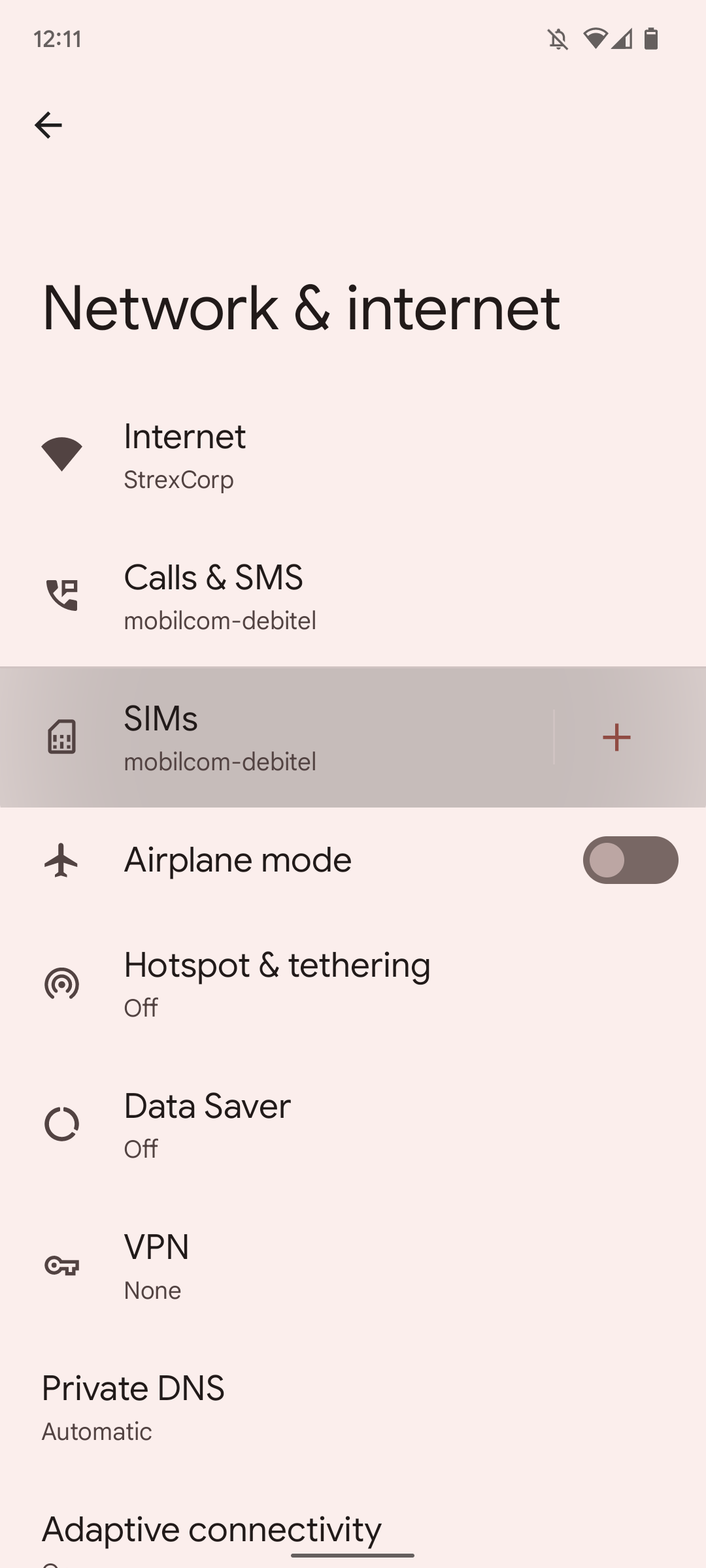
- Tocar Uso de dados de aplicativos no menu a seguir.
- Verifique o ciclo definido, o consumo total de dados nesse período e o uso de dados pelos aplicativos instalados.
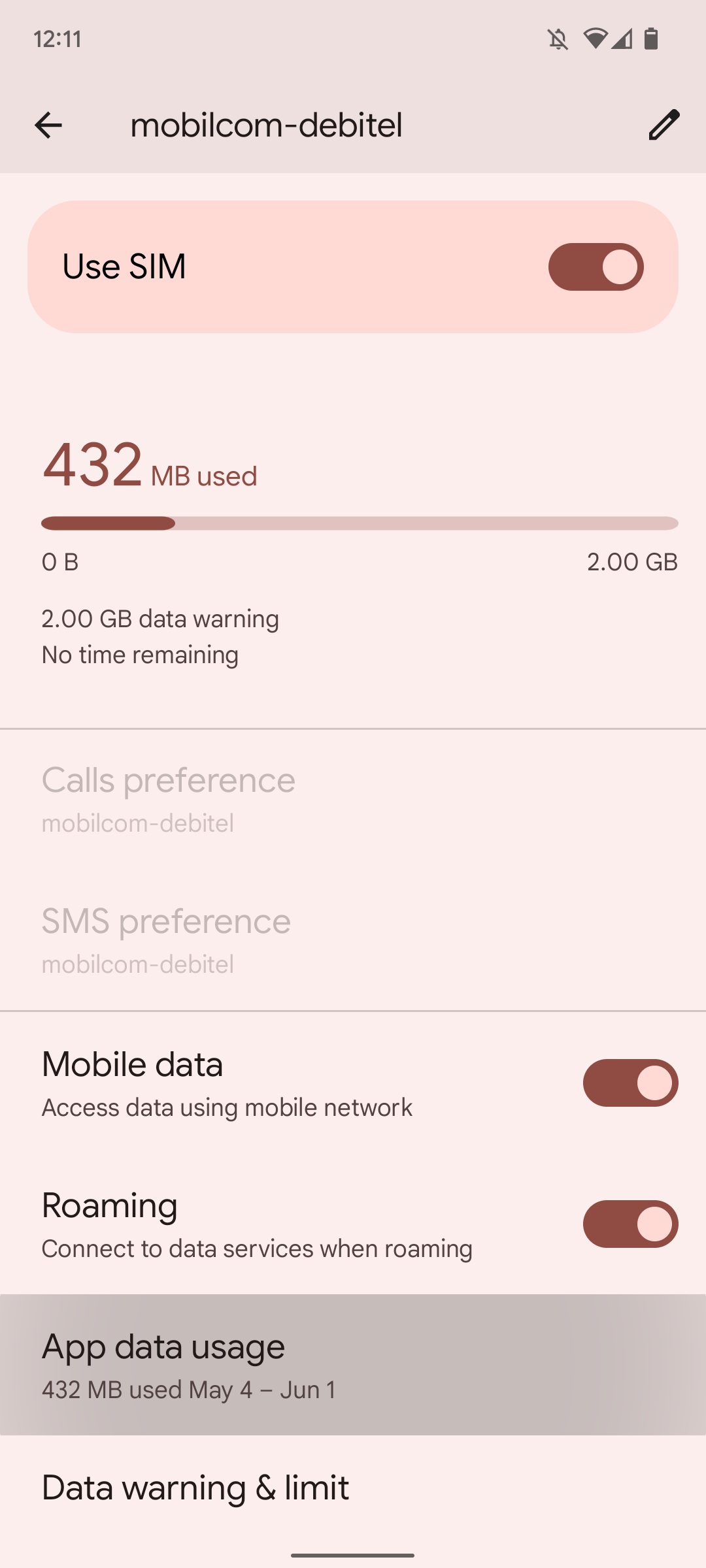
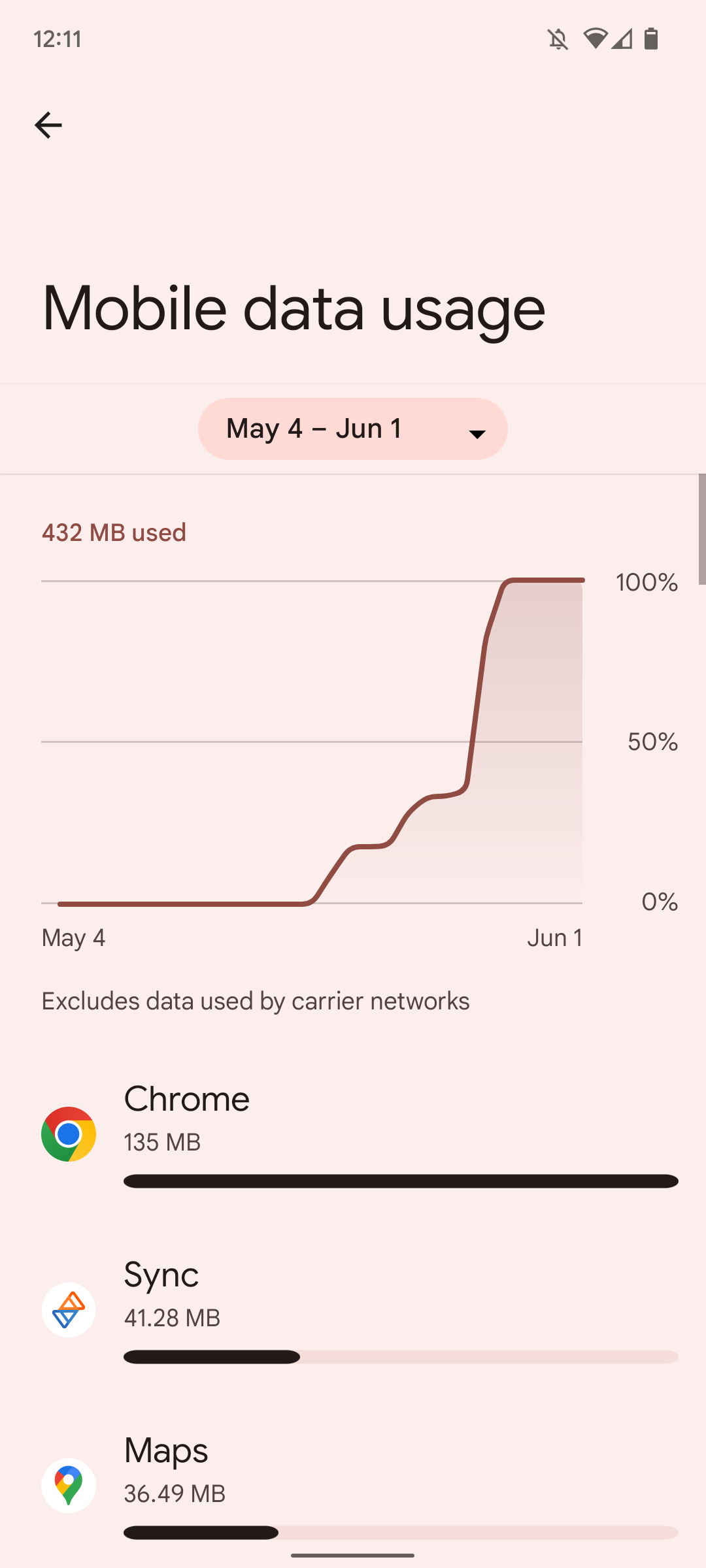
Como verificar o uso de dados em telefones e tablets Samsung
Verificar o uso de dados em seu telefone ou tablet Samsung Galaxy é um pouco diferente, já que os telefones Samsung vêm com a capa One UI da empresa.
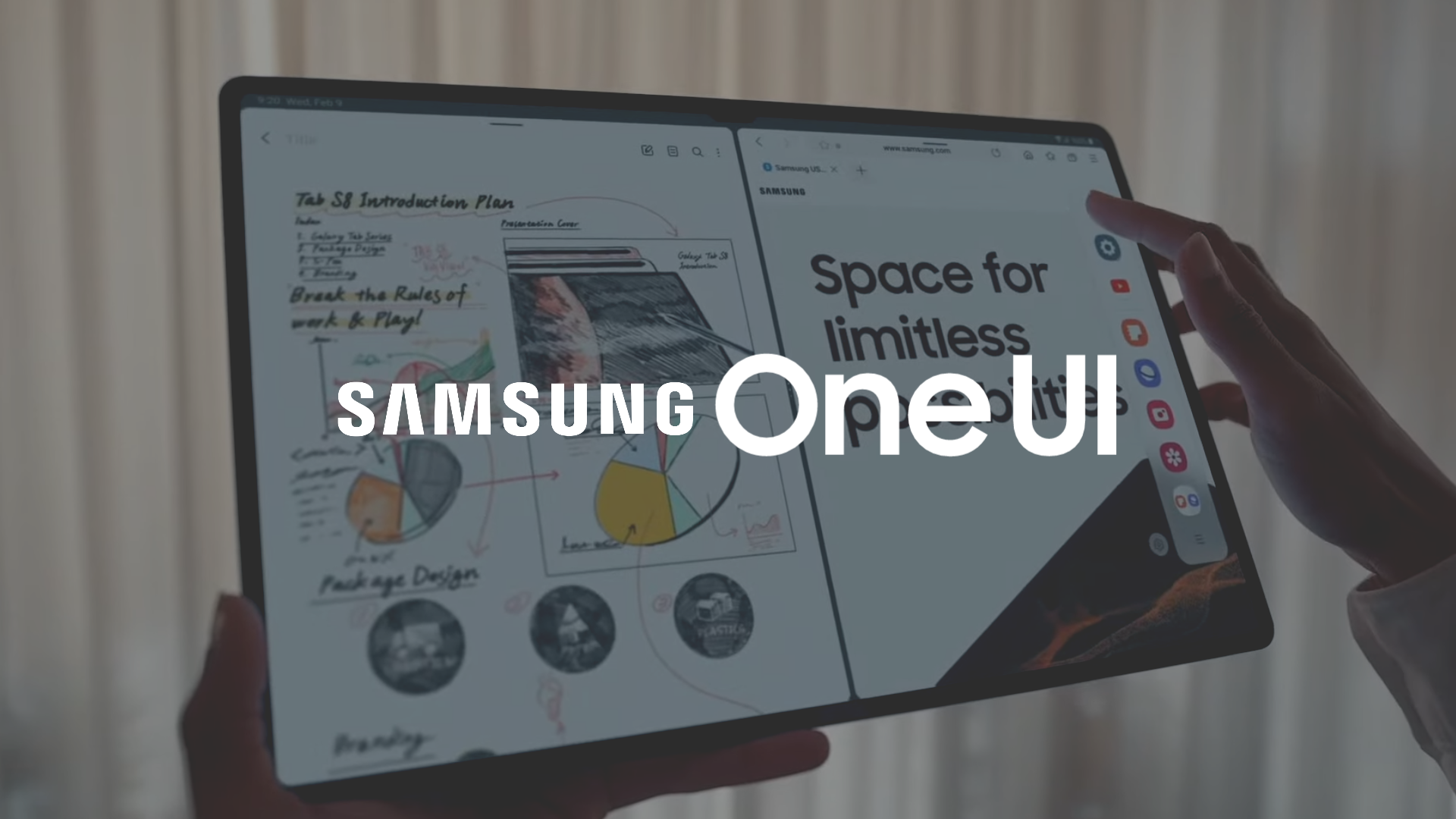
Explicação do Samsung One UI: tudo o que você precisa saber sobre a skin personalizada do Android da Samsung
One UI é uma das skins Android mais interessantes que existe
- Deslize para cima na tela inicial e abra o gaveta de aplicativos.
- Abra o Configurações aplicativo.
- Tocar Conexões.
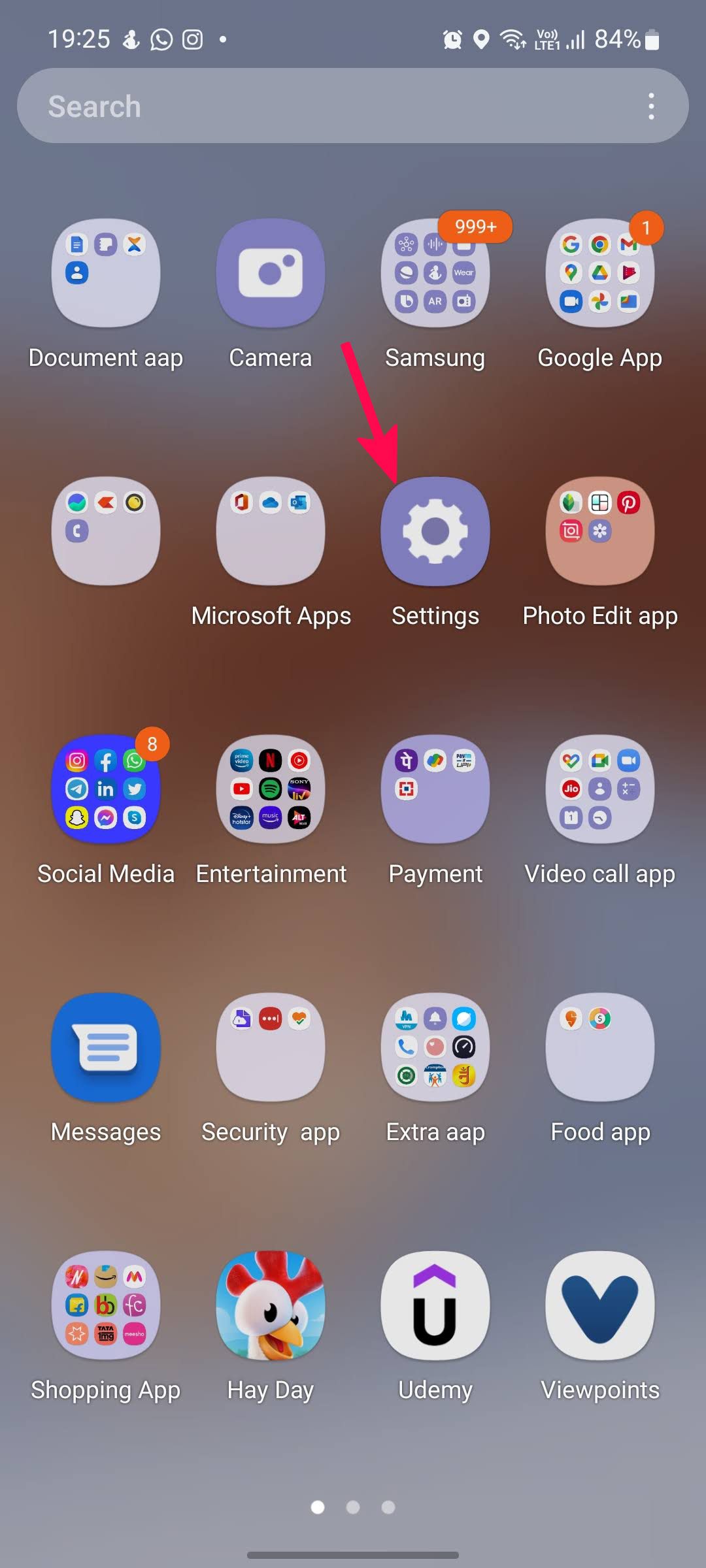
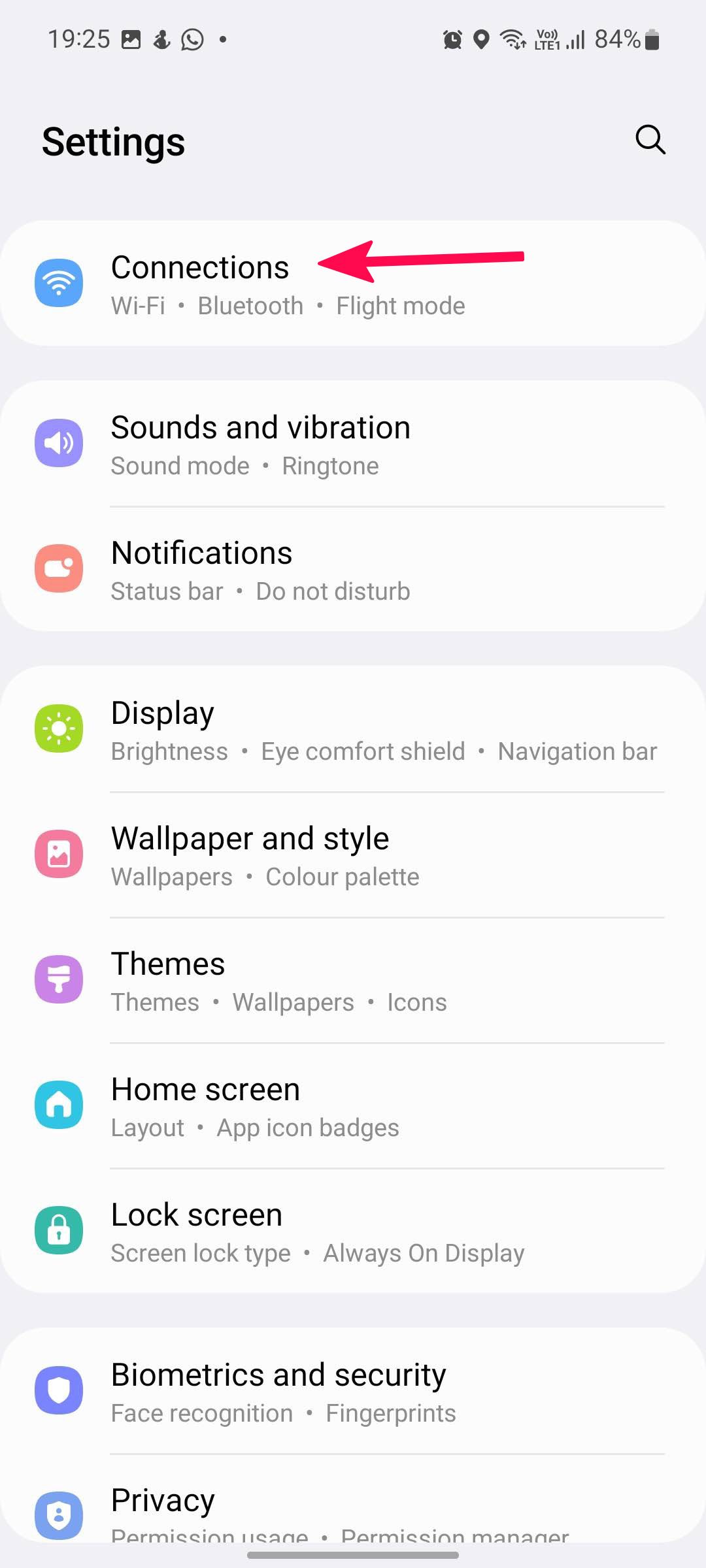
- Selecione Uso de dados.
- Tocar Uso de dados móveis.
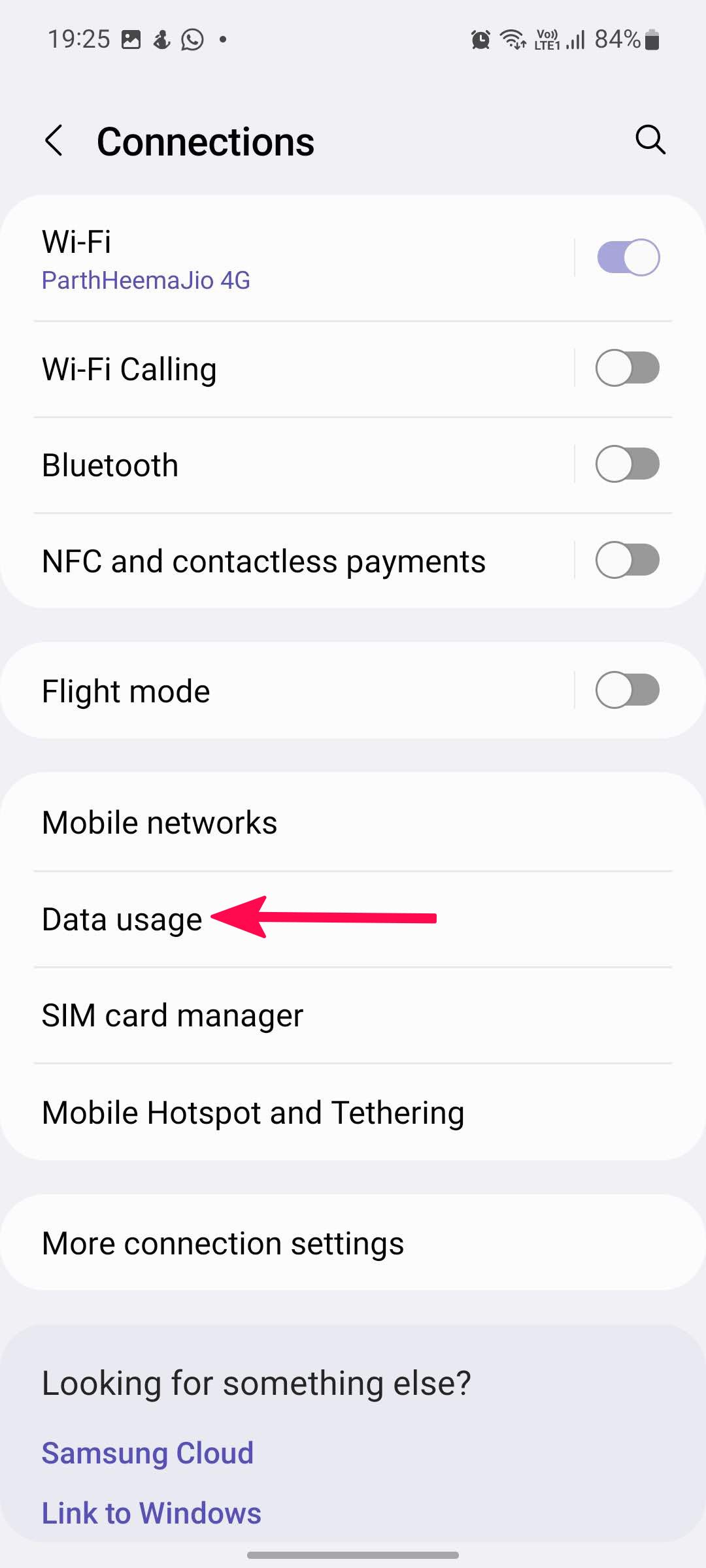
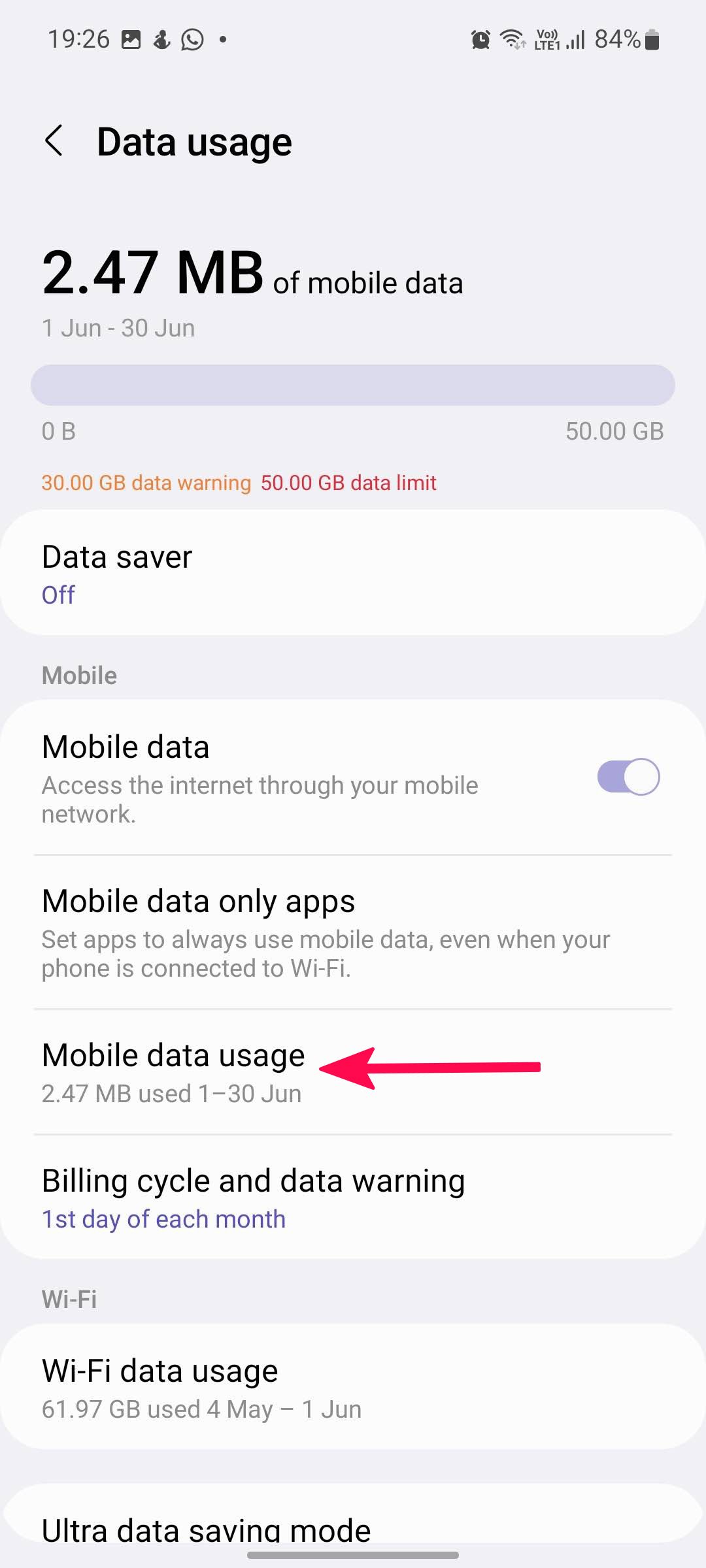
- Um gráfico de uso de dados exibe os detalhes relevantes, como ciclo de faturamento, limite de uso de dados, limite de aviso de uso de dados e consumo por aplicativos instalados no telefone.
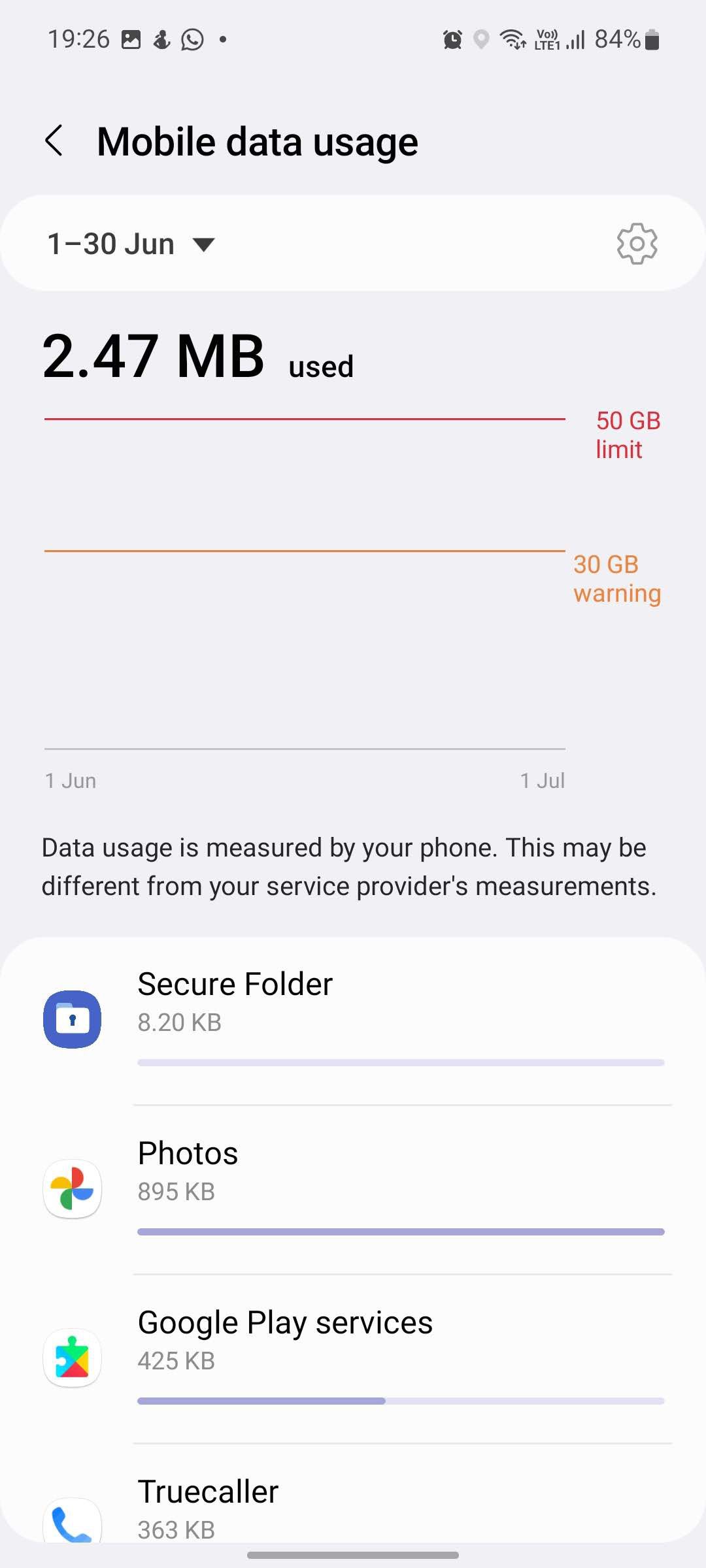
Para verificar o uso de dados do Wi-Fi, toque em
Configurações
>
Conexões
>
Uso de dados
>
Uso de dados Wi-Fi
.
Como verificar o uso de dados móveis no iPhone
Siga estas etapas para verificar o uso de dados do celular no seu iPhone e iPad.
- Abrir Configurações no iPhone.
- Selecione Dados móveis (Dados de celular).
- Verifique o consumo de dados do período atual. Você também pode verificar o consumo de dados de todos os aplicativos instalados no seu iPhone.
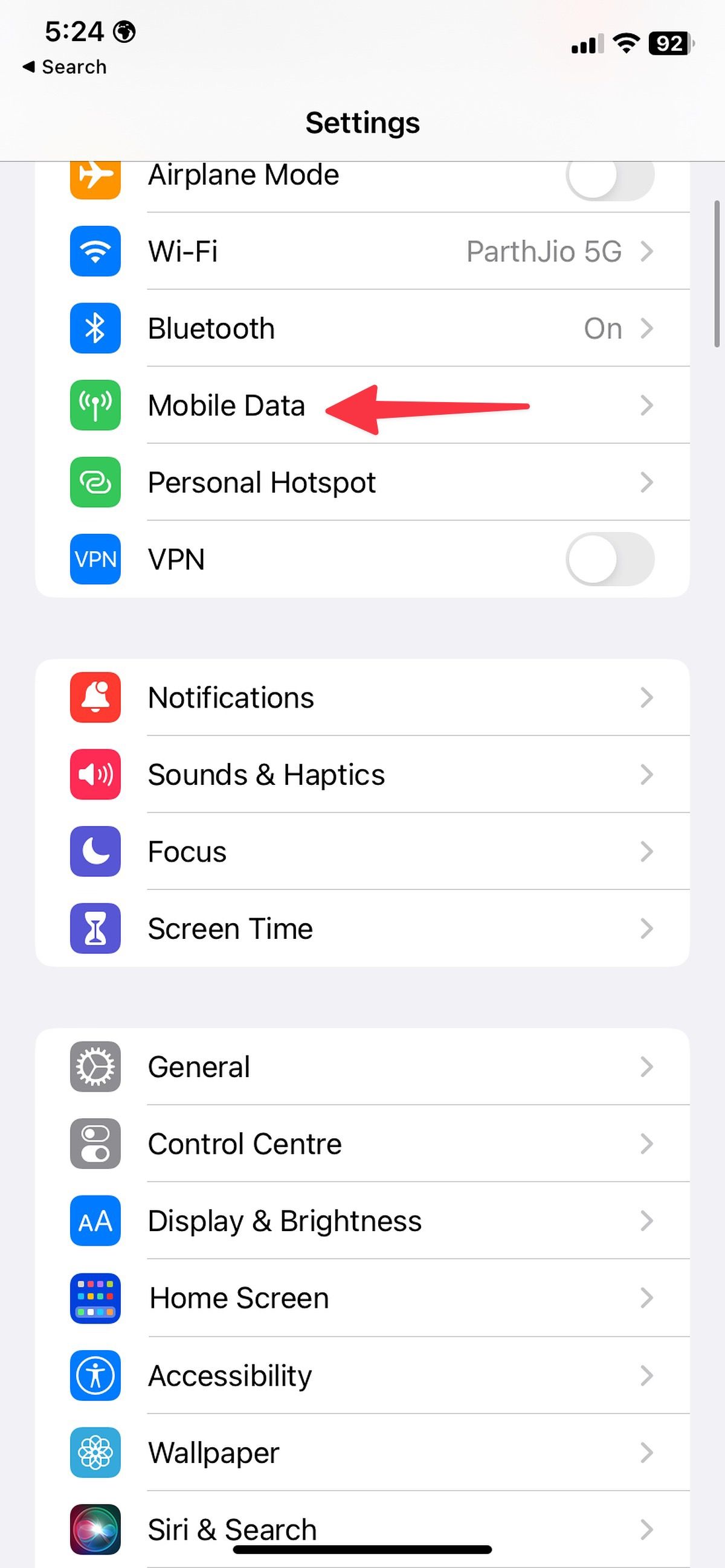
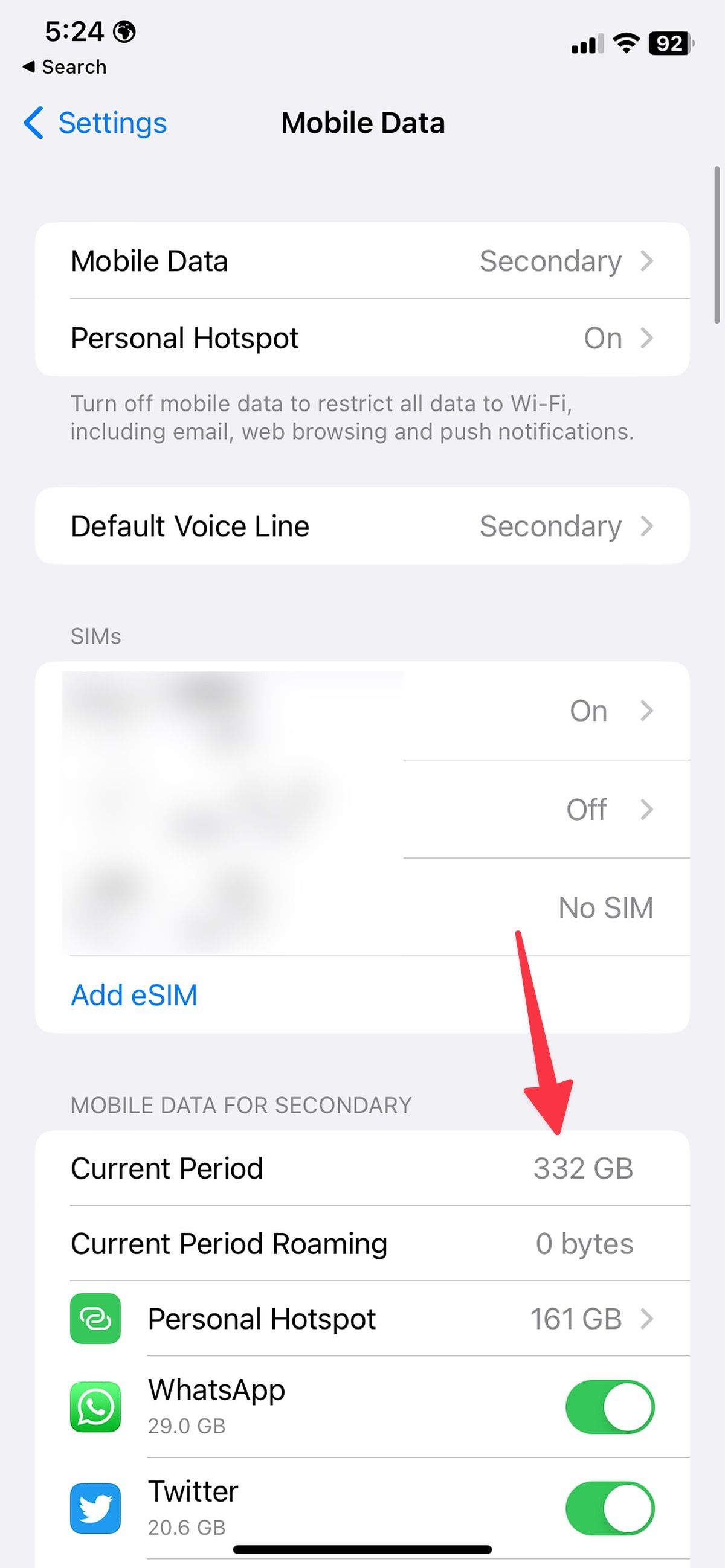
- Se você não tiver certeza do que significa o período atual, vá até o final e verifique a data e hora da última redefinição.
- Tocar Limpar estatísticas e inicie a contagem de dados a partir da data e hora atuais.
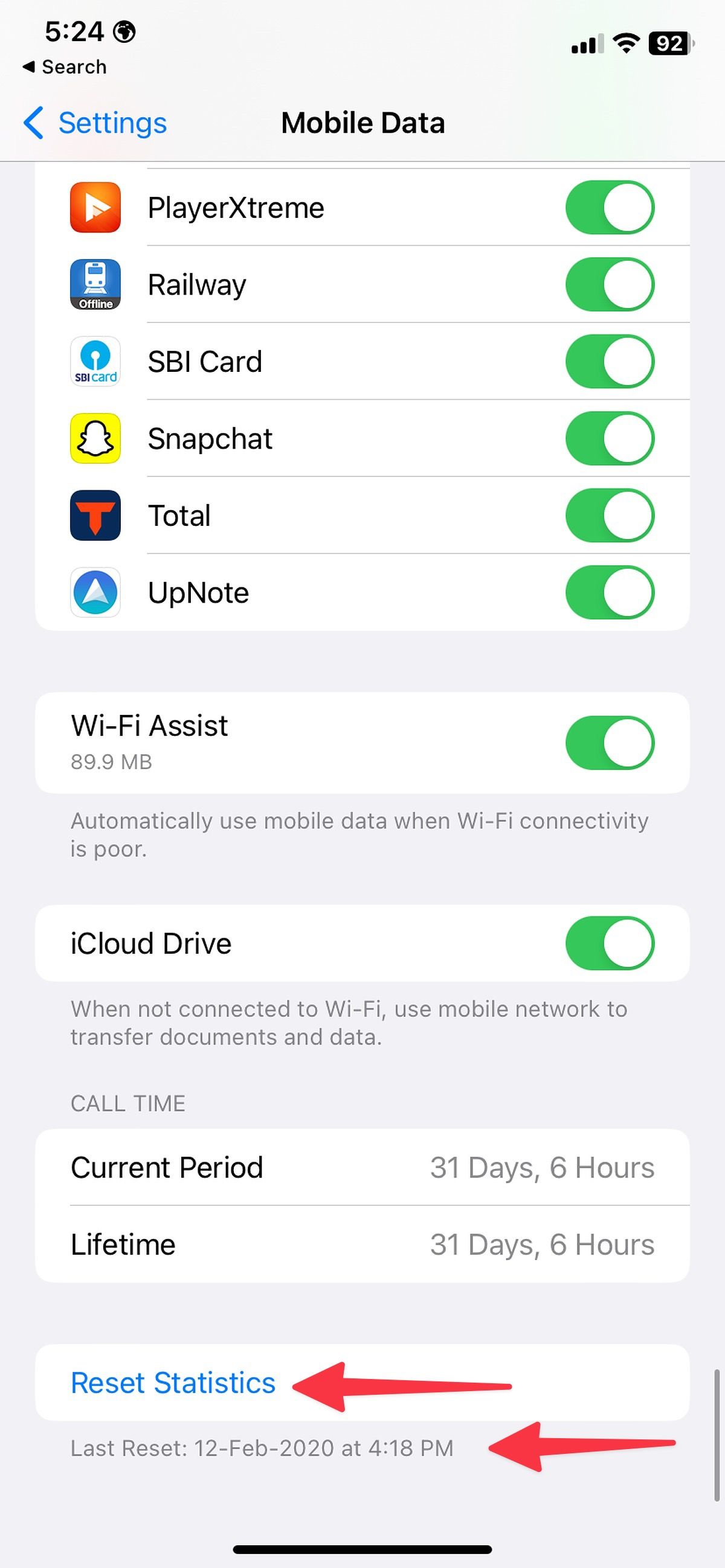
Como definir um aviso e limite de dados no Android
A menos que você tenha um plano de dados ilimitado, defina um aviso e limite de dados em seu dispositivo Android. Essa configuração personalizável notifica você quando você atinge um limite de dados predefinido e impede que você use dados em outro limite. Embora isso possa ser substituído, é uma maneira prática de evitar o uso acidental de todos os seus dados (como quando um aplicativo está baixando dados em segundo plano).
Como definir um aviso e limite de dados em telefones Android
- Selecione seu SIM principal no Rede e internet menu (verifique as etapas acima).
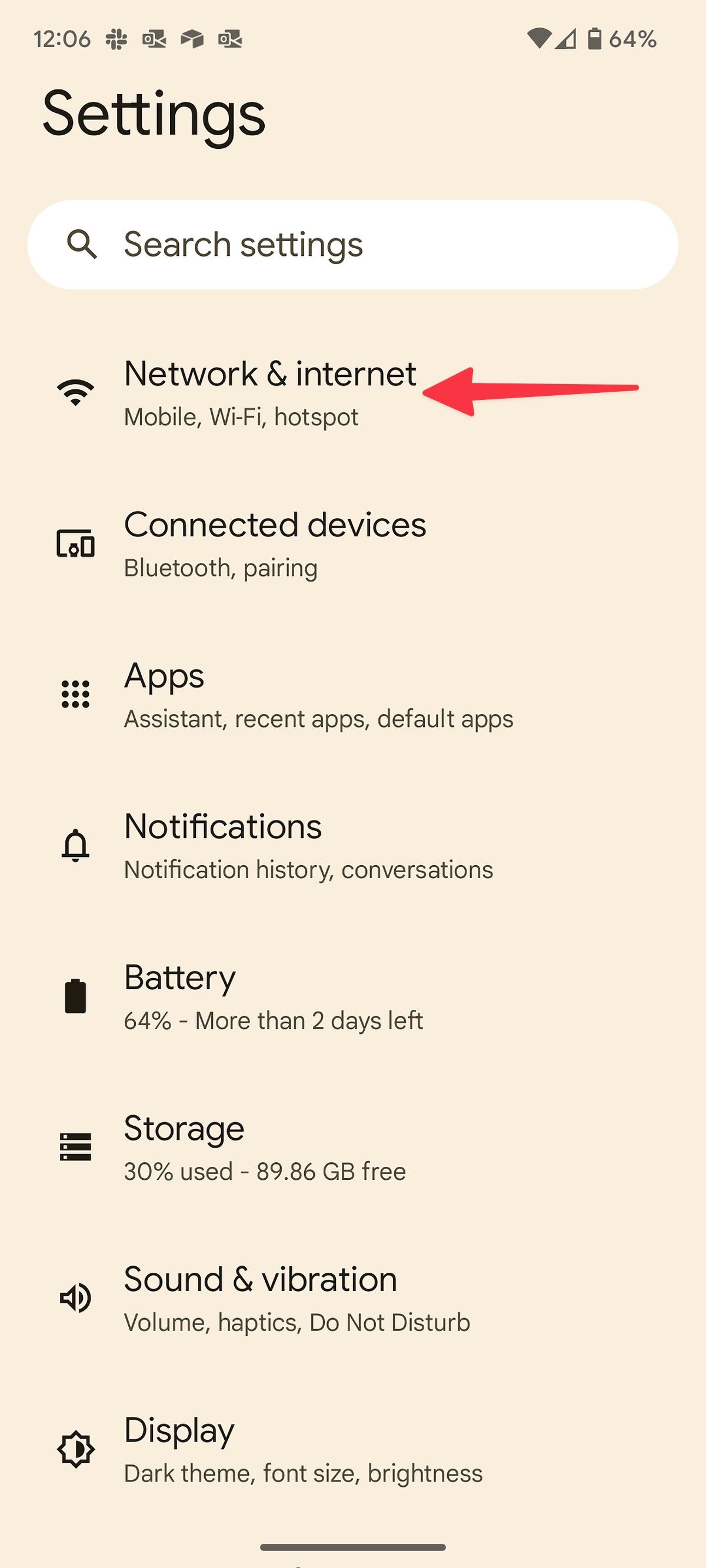
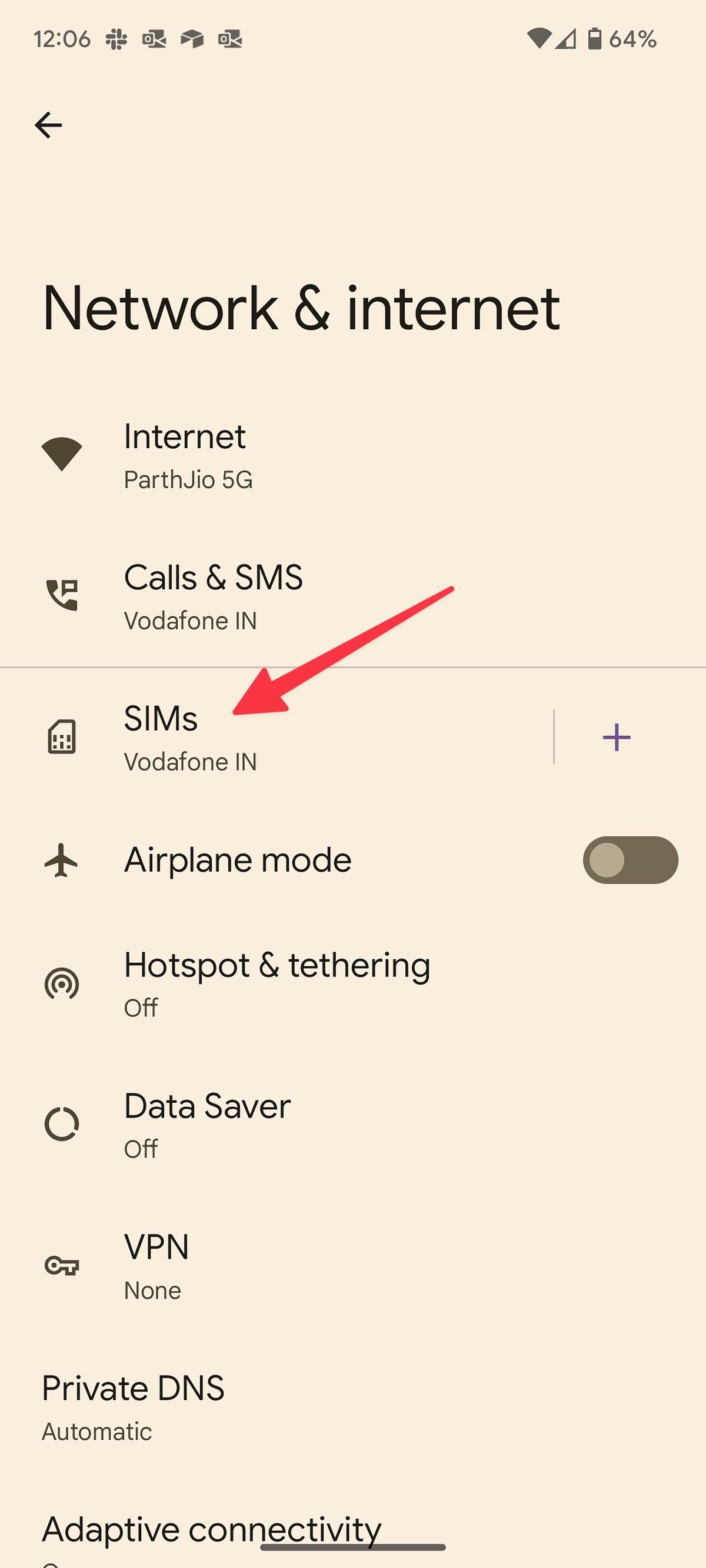
- Role até Aviso e limite de dados.
- Tocar Ciclo de uso de dados móveis e selecione a data de cada mês para reiniciar o ciclo.
- Tocar Definir aviso de dados e ligue o Definir limite de dados alternar.
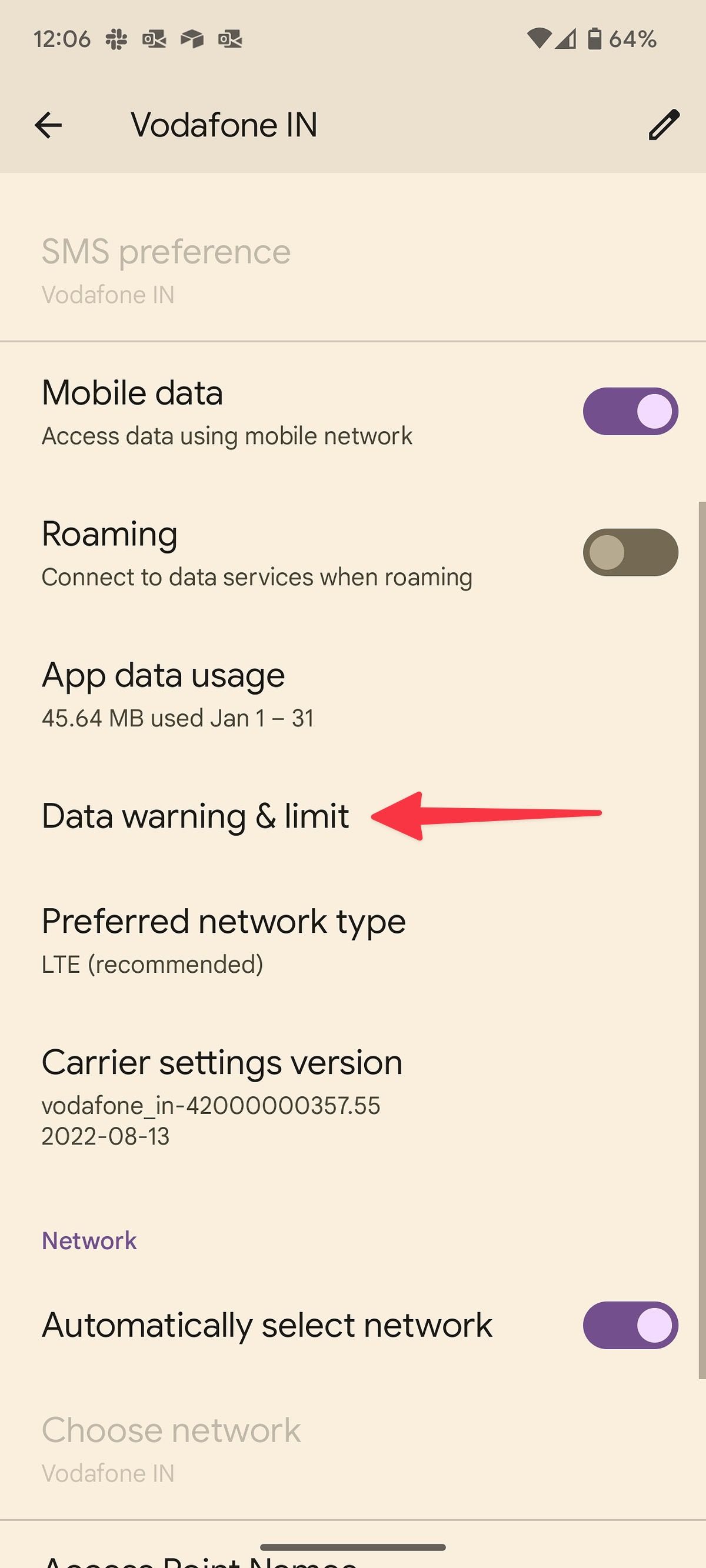
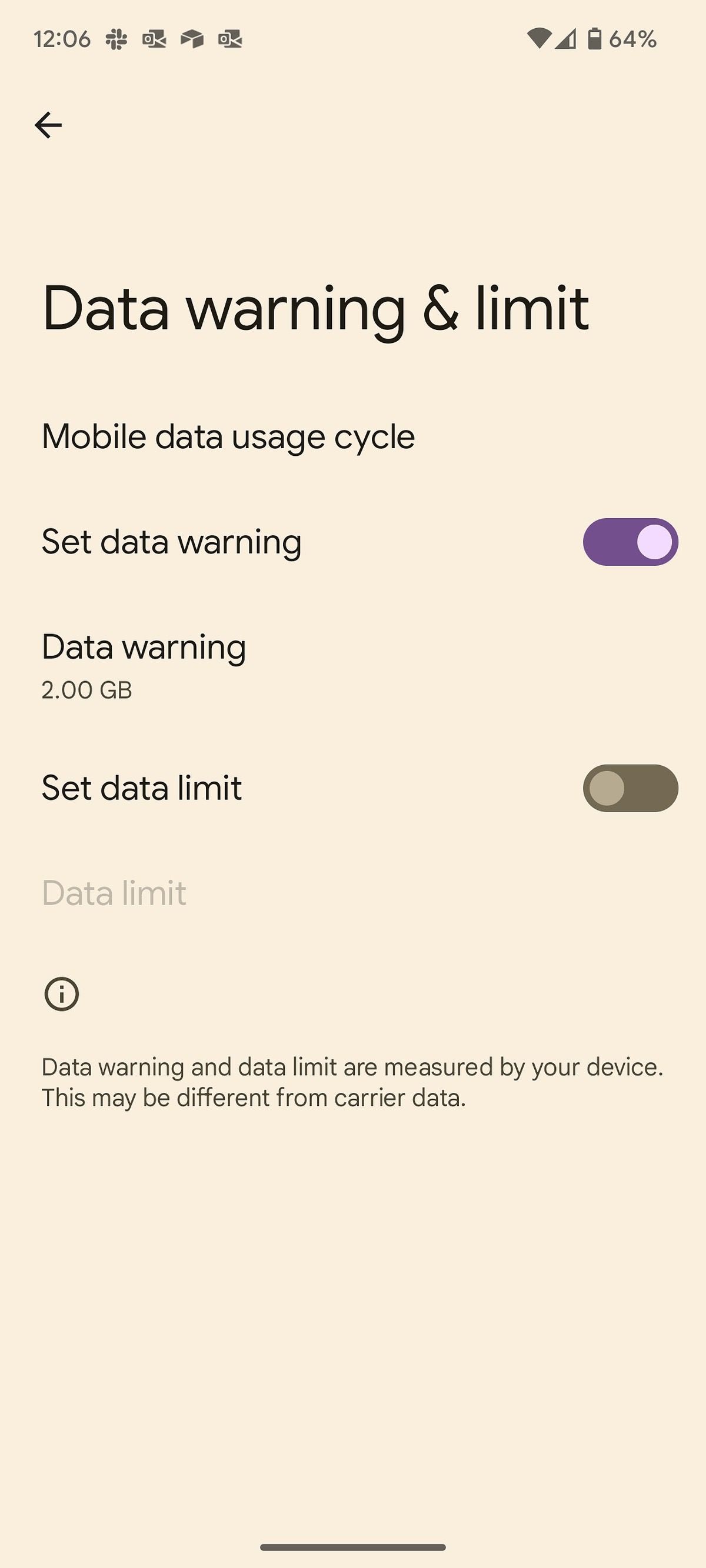
- Defina um limite de dados.
Seu telefone desativa os dados móveis quando atinge o limite definido. Pode haver uma pequena diferença entre o uso de dados medido pelo seu telefone e pela sua operadora. Aconselhamos estabelecer um limite conservador inicialmente.
Como definir um aviso e limite de dados em telefones Samsung Galaxy
- Abrir Conexões no aplicativo One UI Settings (verifique as etapas acima).
- Selecione Uso de dados.
- Abrir Uso de dados móveis.
- Toque em Configurações engrenagem no topo.
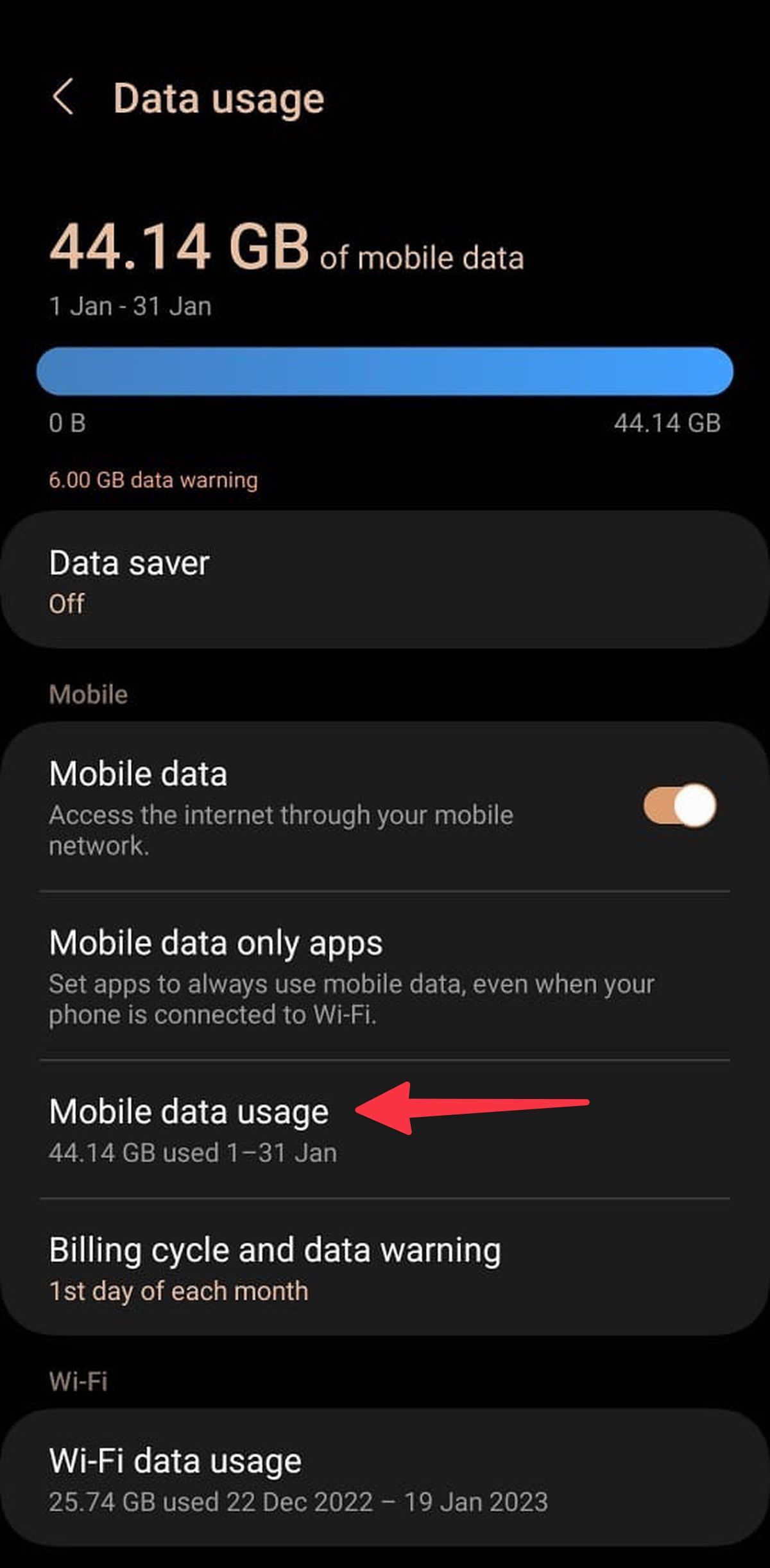

- Defina o ciclo de faturamento, limite de dados e aviso de dados no menu a seguir.
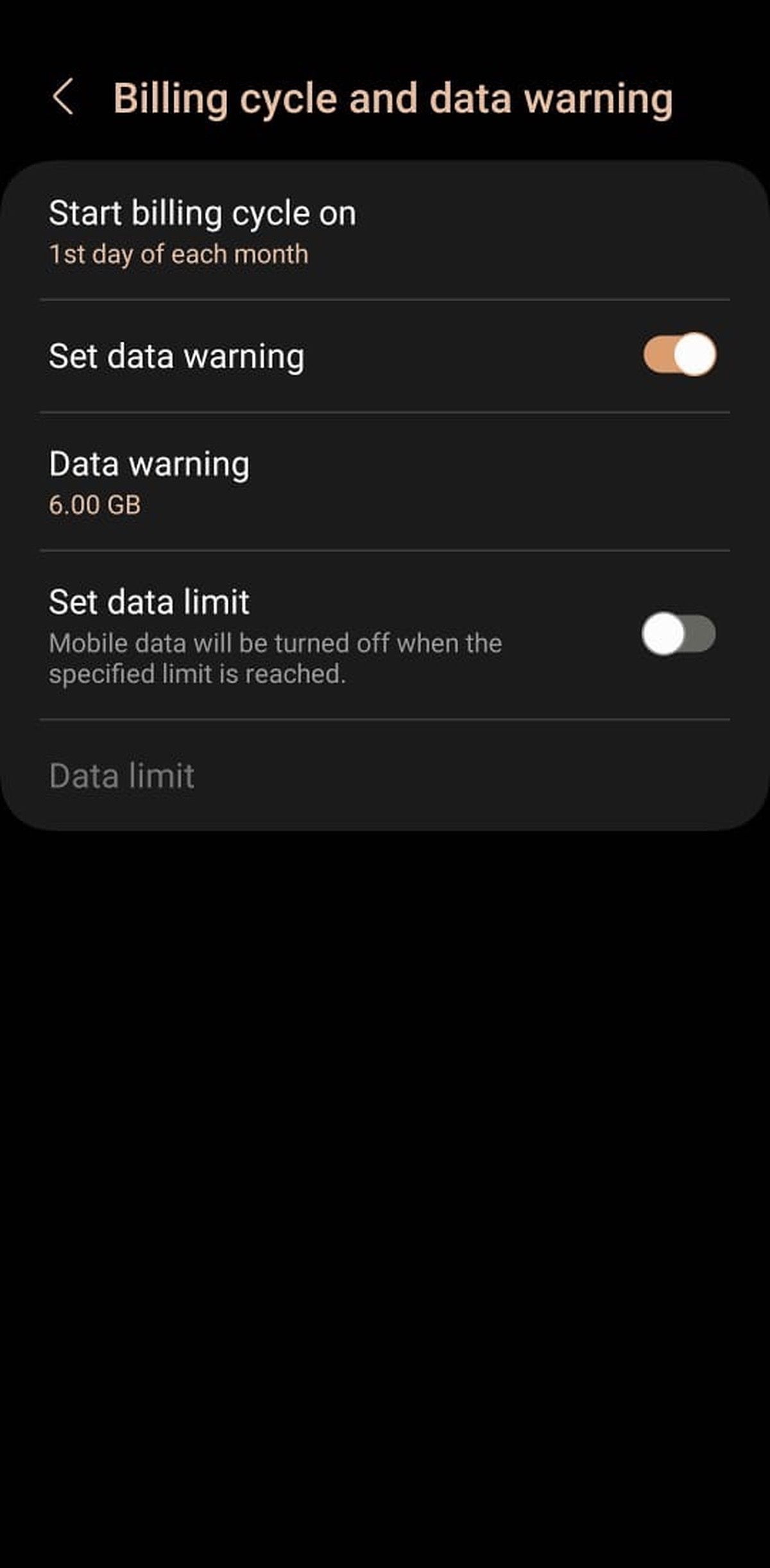
Como verificar o uso de dados através da sua operadora
Você também pode verificar o uso de dados móveis entrando em contato com sua operadora.
Verifique o uso de dados com a AT&T
Se você usa AT&T, disque *3286# do seu telefone e aguarde um ou dois minutos para receber um SMS com informações sobre o uso de dados. A empresa também oferece um aplicativo dedicado para verificar o uso de dados, pagar sua conta e atualizar o plano atual. Você pode instalar o aplicativo em seu telefone, fazer login com sua conta AT&T e verificar os detalhes do plano.
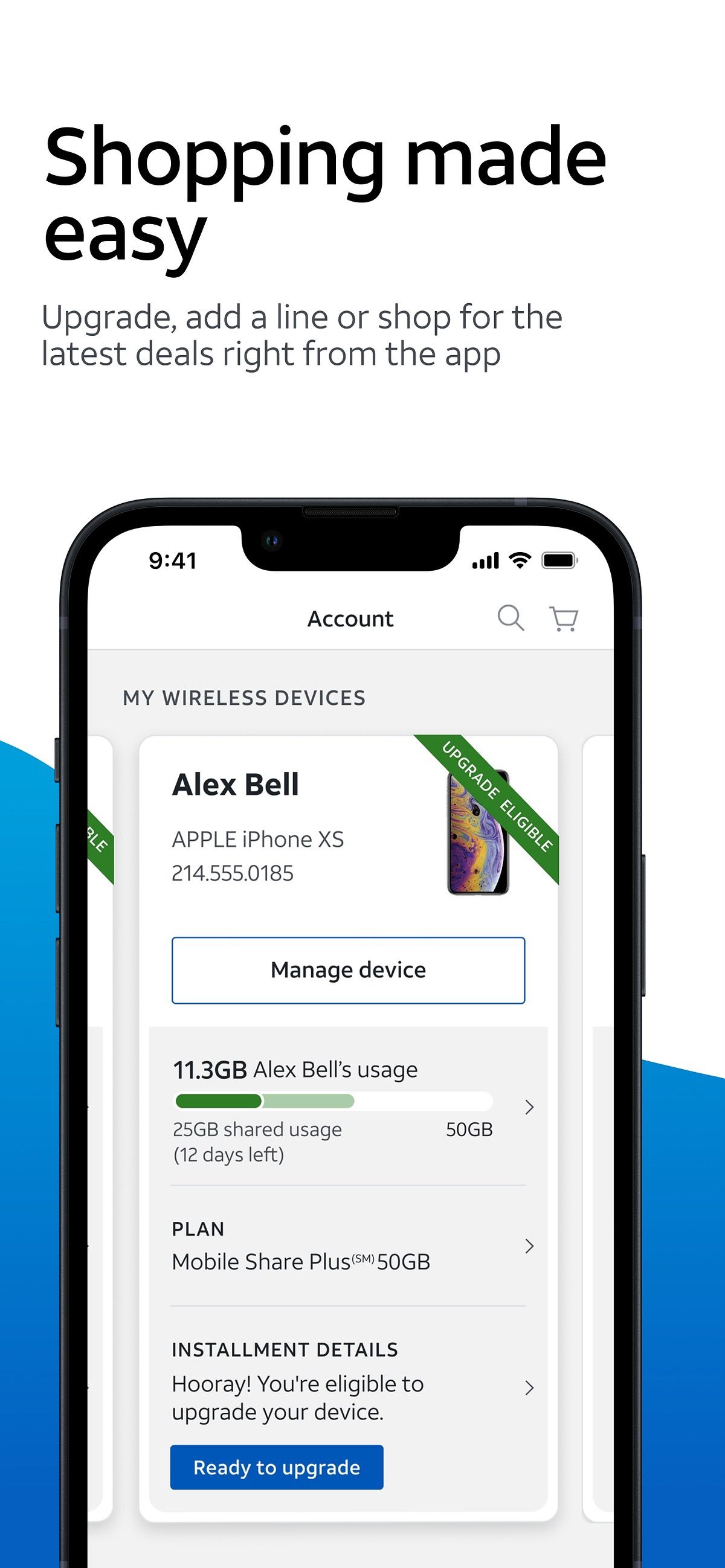
Verifique o uso de dados com a Verizon
Embora a maioria dos planos da Verizon ofereça dados ilimitados, alguns planos podem limitar o uso de dados. Abra o Aplicativo de telefone no seu telefone, digite #3282e aguarde um pop-up ou SMS que mostre os detalhes de uso de seus dados. Você também pode usar o aplicativo My Verizon para obter ferramentas de suporte sob demanda, mudar para um plano diferente, rastrear o uso de dados e efetuar pagamentos.
Verifique o uso de dados com a T-Mobile
A T-Mobile oferece várias opções para verificar o uso de dados no seu telefone. Você pode discar #932 e aguarde um alerta contendo os detalhes de uso de seus dados. Você também pode usar o aplicativo móvel T-Mobile para verificar seus planos de conta e uso de dados, remover ou adicionar serviços, visualizar ofertas e muito mais.
Verifique o uso de dados com o Google Fi
Se você usa o Google Fi, use o aplicativo oficial da empresa para Android e iPhone para monitorar o uso atual de dados. Você também pode verificar os dias restantes do seu ciclo de faturamento, adicionar pessoas ao seu plano, mudar de plano e entrar em contato com o suporte. O Google Fi também oferece um widget útil no Android para verificar o uso de dados na tela inicial.
Como verificar o uso de dados na tela inicial do Android
O Google e a Samsung não oferecem uma maneira de verificar o uso de dados na tela inicial. Um aplicativo de terceiros chamado My Data Manager possui um dos widgets Android mais úteis para monitorar o uso de dados em uma rede móvel e Wi-Fi doméstico/escritório.
Baixe o aplicativo My Data Manager em seu telefone usando o link abaixo e abra o aplicativo para definir limites de dados para dados celulares e Wi-Fi. Coloque o widget do aplicativo na tela inicial e pronto.
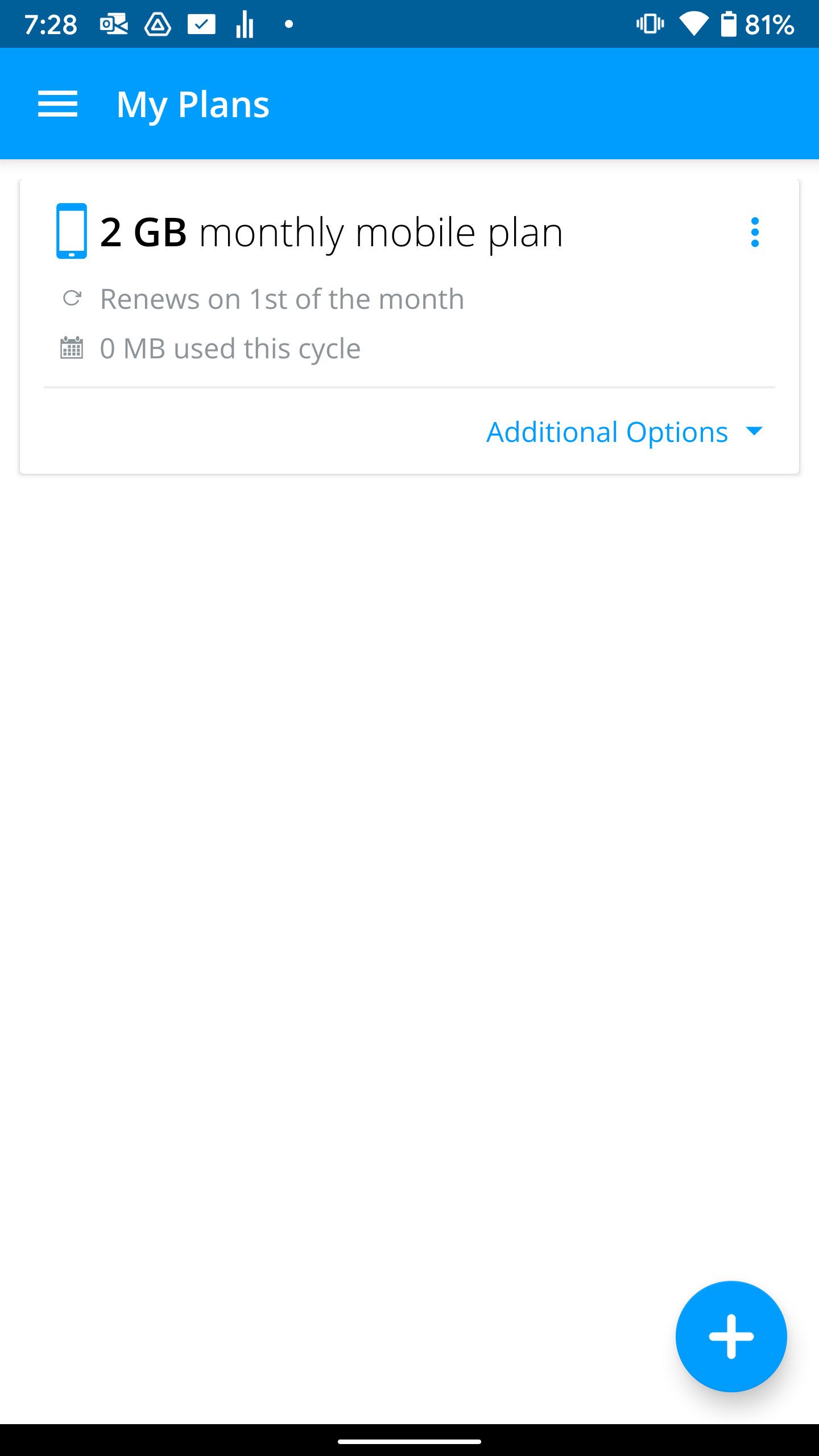
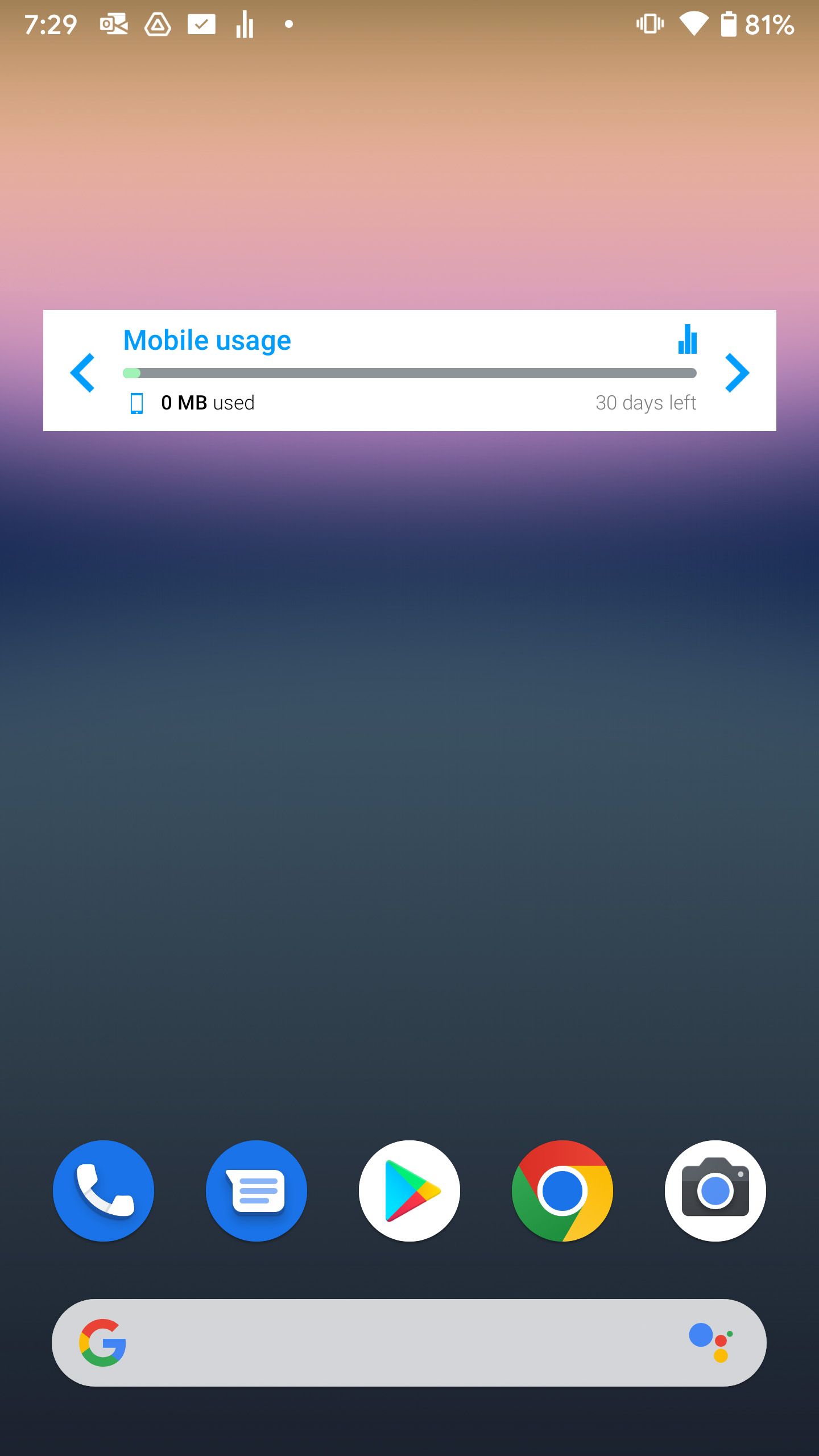
Adicione um widget de uso de dados na tela inicial do Android
Às vezes, aplicativos de monitoramento de dados de terceiros podem ser imprecisos. Se você quiser manter o monitoramento de dados padrão, adicione um widget na tela inicial. Dessa forma, você não precisa acessar as configurações para verificar o uso de dados.
- Dê um toque longo na tela inicial e selecione Widgets.
- Role até Configurações e adicione um atalho 1×1.
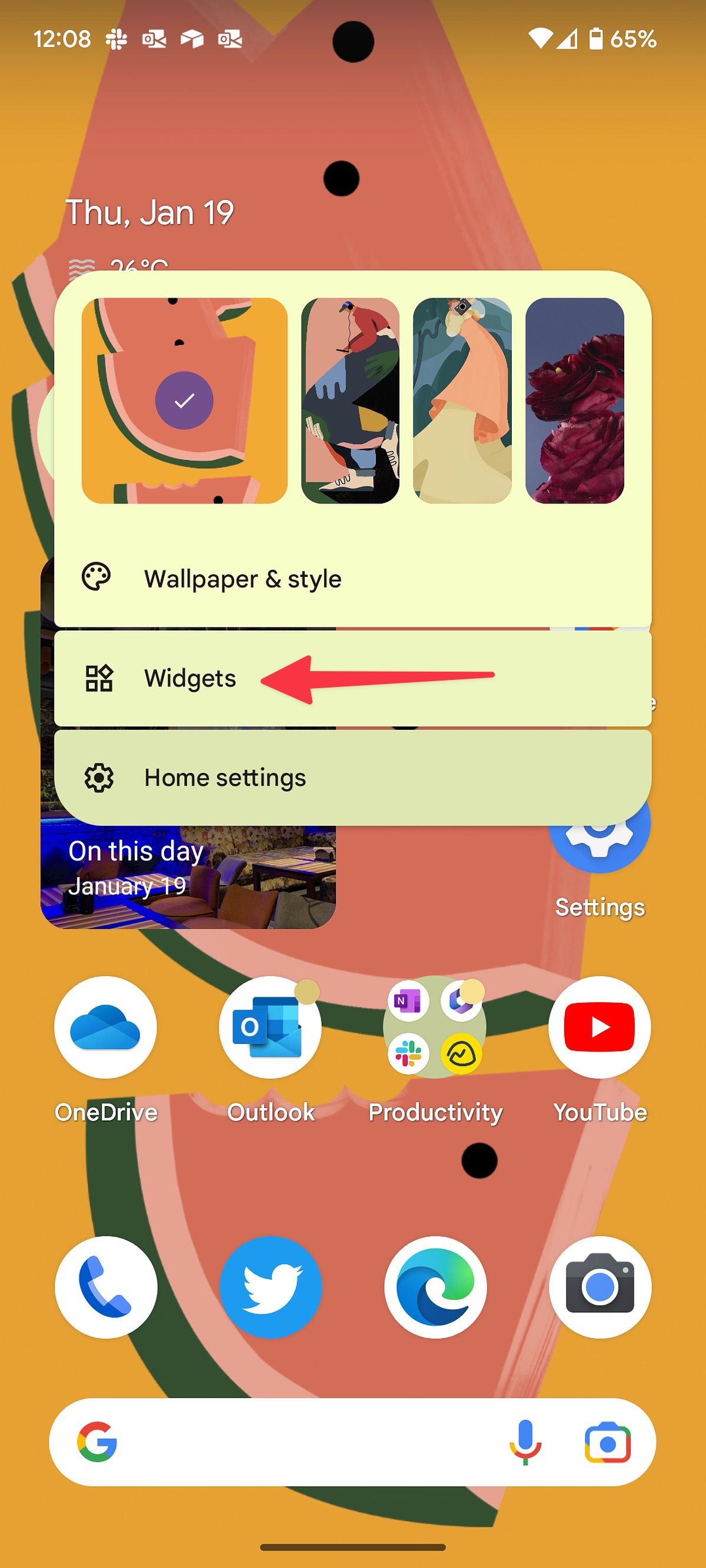
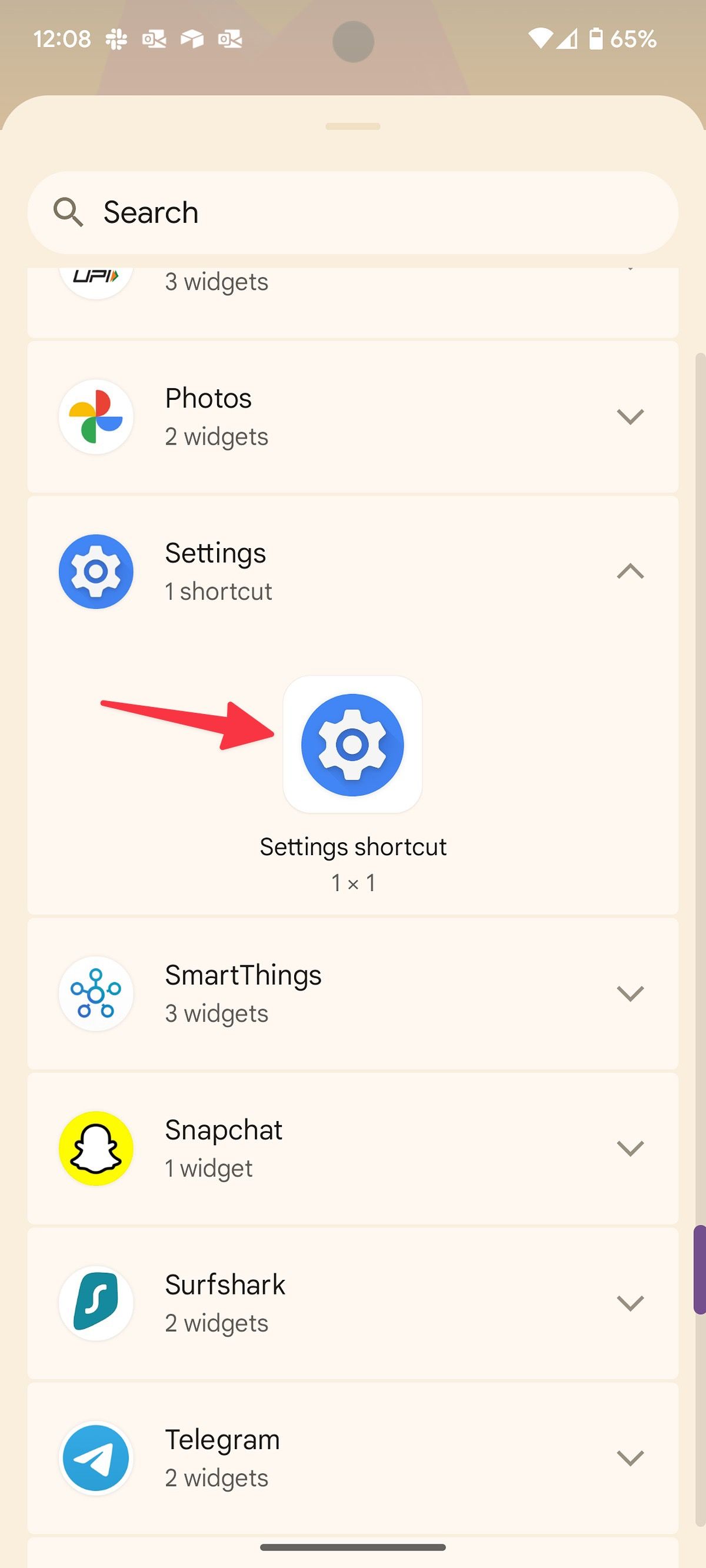
- Selecione Uso de dados como o atalho Configurações.
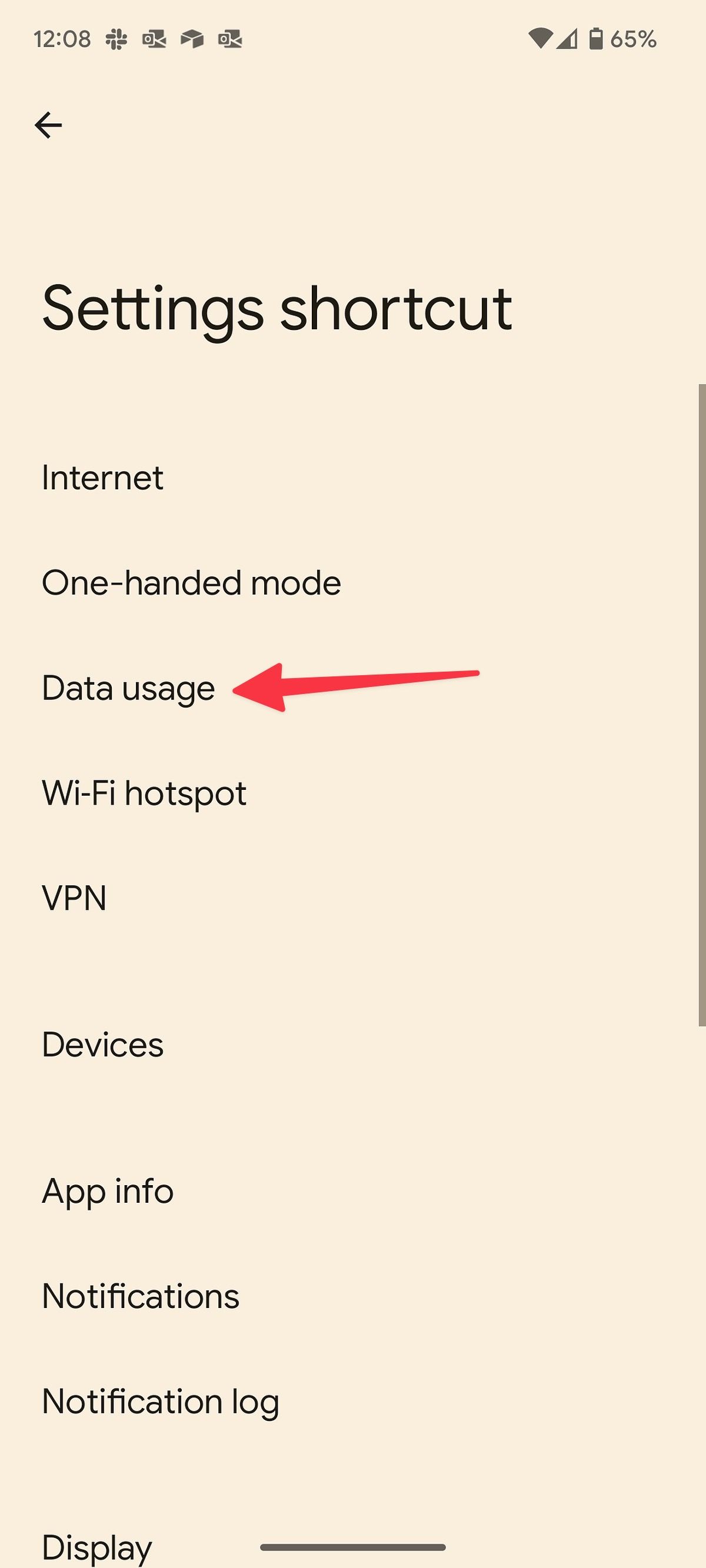
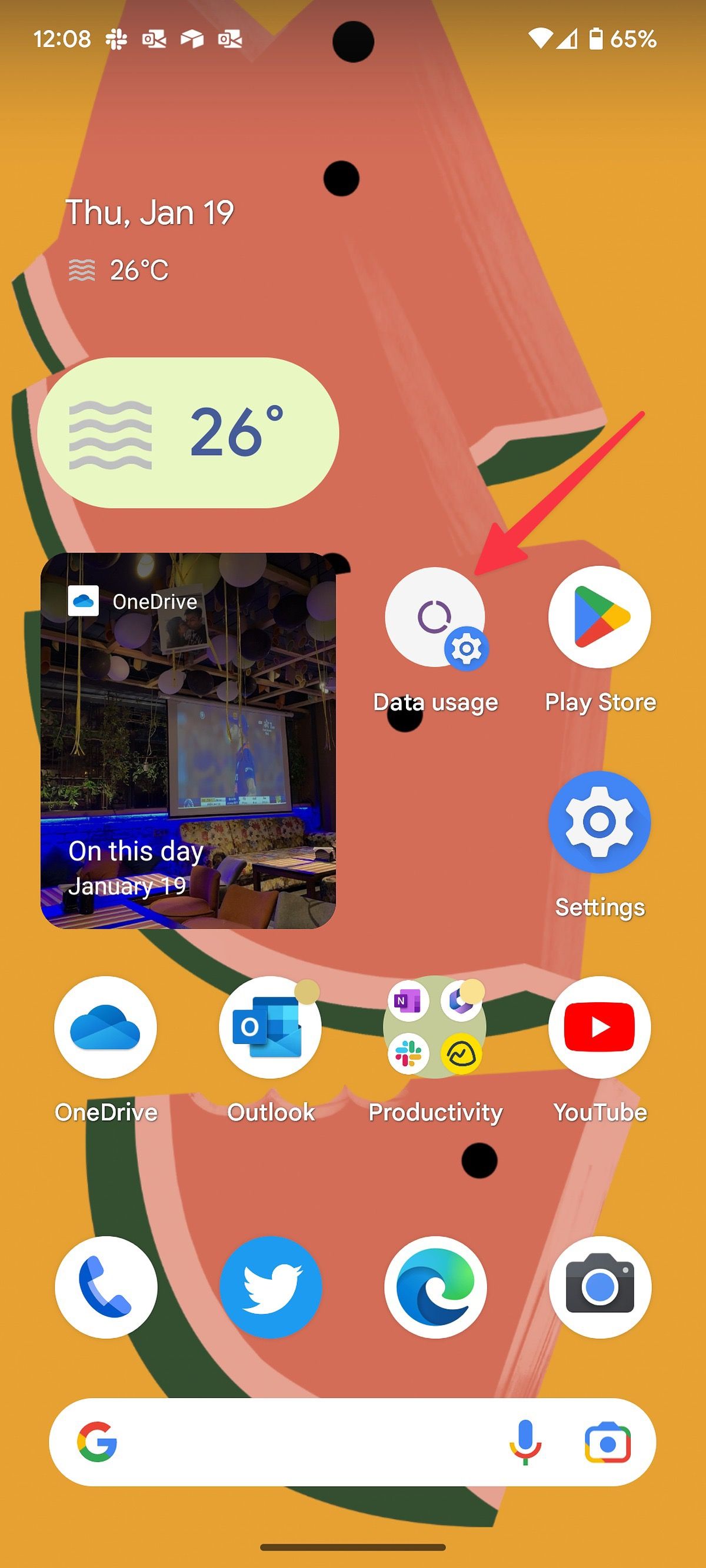
Agora você pode verificar o uso de dados com um único toque na tela inicial do seu telefone Android. O One UI da Samsung não oferece esses atalhos para acessar os menus de configurações.
Dicas para reduzir o uso de dados em seu telefone
Se você tem um plano de dados limitado ou deseja limitar sua navegação na Internet, veja como aproveitar ao máximo seu plano de dados:
- Não transmita vídeos em 4K ou áudio sem perdas em dados móveis. A maioria dos aplicativos de streaming oferece uma opção para diminuir a resolução dos dados do celular.
- Se um aplicativo consome muito dados em segundo plano, desative a permissão no menu de informações.
- Opte por uma conexão Wi-Fi quando possível.
Fique de olho no uso de dados
Quando o uso de dados estiver sob controle, aproveite ao máximo seu plano de dados. Se você possui dispositivos domésticos inteligentes, conecte um telefone Samsung Galaxy ao roteador para mantê-los funcionando se a conexão de banda larga estiver com defeito.